دليل مستخدم Pages لـ Mac
- مرحبًا
- ما الجديد
- حقوق النشر

إنشاء نمط فقرة أو إعادة تسميته أو حذفه في Pages على الـ Mac
يمكنك إضافة أنماط الفقرة الخاصة بك، وإعادة تسمية الأنماط الموجودة، وحذف الأنماط التي لا ترغب في الاحتفاظ بها. أي تغييرات قمت بإجرائها على الأنماط تؤثر على المستند الحالي فقط، وليس على جميع المستندات التي تنشئها باستخدام Pages.
ملاحظة: لا يمكنك إضافة نمط فقرة أو إعادة تسميته أو حذفه في مستند قيد المشاركة مع آخرين.
إنشاء نمط فقرة
لإضافة نمط جديد، ينبغي عليك أولاً تعديل نص الفقرة في المستند ليبدوا كالطريقة التي ترغب بها، ثم إنشاء النمط الجديد حسب هذا النص.
حدد النص المطلوب تعديله، ثم قم بإجراء تغييرات التنسيق.
عند الانتهاء، انقر في أي مكان في النص المعدّل.
في الشريط الجانبي "التنسيق"
 الشريط الجانبي، انقر على اسم نمط الفقرة في أعلى الشريط الجانبي.
الشريط الجانبي، انقر على اسم نمط الفقرة في أعلى الشريط الجانبي.انقر على
 في أعلى قائمة أنماط الفقرة.
في أعلى قائمة أنماط الفقرة.يظهر نمط جديد باسم عنصر نائب في القائمة.
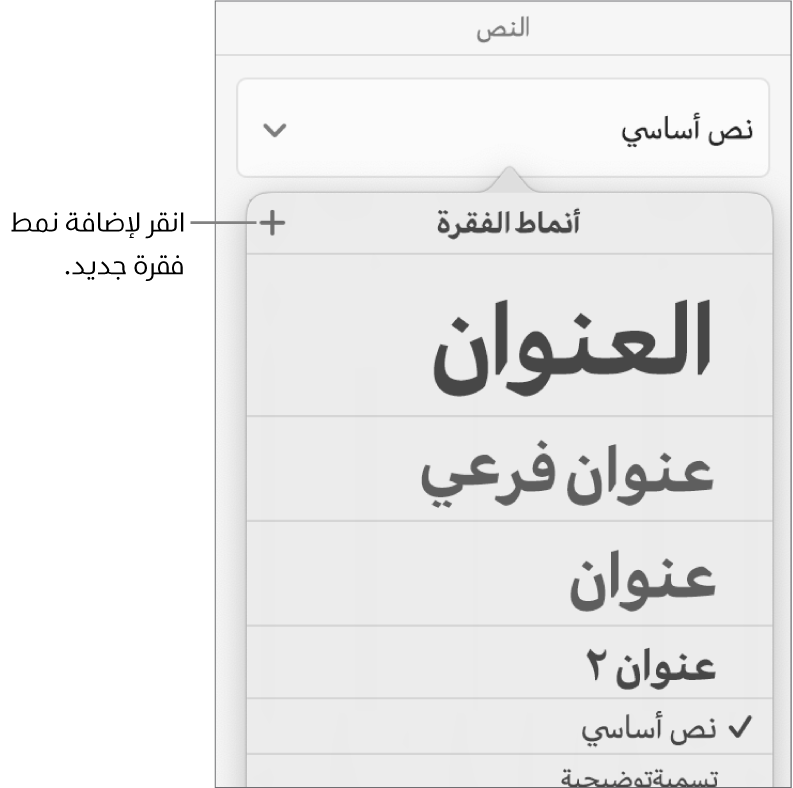
قم بكتابة اسم للنمط الجديد، ثم انقر خارج القائمة لإغلاقها.
إعادة تسمية نمط الفقرة
انقر على الفقرة التي تستخدم النمط الذي تريد إعادة تسميته.
في الشريط الجانبي "التنسيق"
 الشريط الجانبي، انقر على اسم نمط الفقرة بجوار الجزء العلوي، وحرك المؤشر فوق اسم النمط الذي ترغب في تغييره، ثم انقر على السهم الذي يظهر.
الشريط الجانبي، انقر على اسم نمط الفقرة بجوار الجزء العلوي، وحرك المؤشر فوق اسم النمط الذي ترغب في تغييره، ثم انقر على السهم الذي يظهر.إذا كان النص في مربع نص أو جدول أو شكل، فانقر أولاً على علامة التبويب نص في الجزء العلوي من الشريط الجانبي لرؤية أنماط الفقرة.
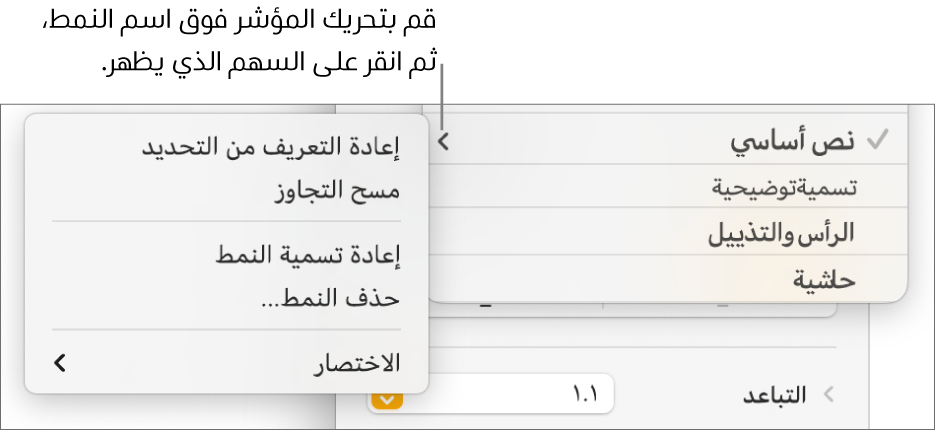
قم باختيار تغيير اسم نمط، ثم أدخل اسمًا جديدا.
حذف نمط الفقرة
يمكنك حذف نمط من قائمة أنماط الفقرة. قد ترغب في القيام بذلك لتبسيط القائمة المنبثقة لتتضمن فقط الأنماط الأكثر استخدامًا.
انقر على أي مكان في نص المستند.
في الشريط الجانبي "التنسيق"
 الشريط الجانبي، انقر على اسم نمط الفقرة بالقرب من الجزء العلوي.
الشريط الجانبي، انقر على اسم نمط الفقرة بالقرب من الجزء العلوي.إذا كان النص في مربع نص أو جدول أو شكل، فانقر أولاً على علامة التبويب نص في الجزء العلوي من الشريط الجانبي لرؤية أنماط الفقرة.
في قائمة أنماط الفقرة، حرك المؤشر فوق اسم النمط المطلوب حذفه، ثم انقر على السهم الذي يظهر واختر حذف النمط.
إذا حاولت حذف أحد الأنماط التي يتم استخدامها في المستند، فستتم مطالبتك باختيار نمط ليحل محل النمط الذي تقوم بحذفه.
تلميح: يمكنك سحب أنماط في قائمة أنماط الفقرة لتنظيمها.